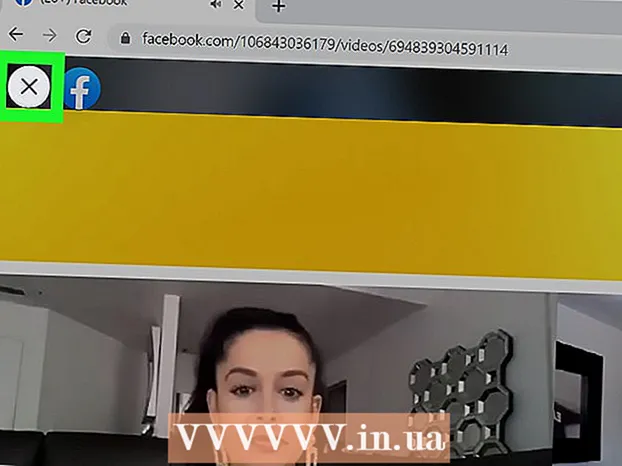著者:
John Stephens
作成日:
26 1月 2021
更新日:
1 J 2024
![使いづらいiTunes以外のソフトでiPod,iPhoneに曲を入れる方法 [Copy Trans]](https://i.ytimg.com/vi/Q9ybpNUSzRE/hqdefault.jpg)
コンテンツ
このwikiHowは、iTunesを使用して音楽をiPodShuffleに転送する方法を説明しています。
手順
パート1/3:音楽の同期
- コンピューターでiTunesを開きます。 アプリには、円で囲まれた白い背景に色とりどりの音符アイコンがあります。
- iTunesから最新バージョンのダウンロードを求められた場合は、更新してください。
iPodをコンピューターに接続します。 iPodケーブルを使用して、USBの端をコンピューターに接続し、もう一方の端をiPodの充電/ヘッドフォンポートに接続します。
- iTunesで自動音楽同期が有効になっている場合は、iTunesを開き、iPodをデバイスに接続するだけで、ダウンロードした音楽がiPodにコピーされます。
- ウィンドウの左上にあるiPodShuffleアイコンをクリックします。
- クリック 音楽 (音楽)。 オプションは、ウィンドウの左側のペインの[設定]の下、iPodアイコンの下にあります。
- 確認してください 音楽を同期する (音楽の同期)。 このオプションは、ウィンドウの右側のペインの上部にあります。
- iPodShuffleにコピーする音楽を選択します。
- クリック 音楽ライブラリ全体 (フルミュージックライブラリ)iCloudミュージックライブラリ内のすべての音楽をシャッフルプレーヤーにコピーする場合。 iPodに音楽ライブラリ全体を保持するのに十分なスペースがない場合、シャッフルプレーヤーのメモリがいっぱいになるまで、iTunesはプレイリストの先頭からコピーを開始します。
- クリック 選択したプレイリスト、アーティスト、アルバム、ジャンル (選択したプレイリスト、アーティスト、アルバム、ジャンル)シャッフルプレーヤーに同期する音楽を選択します。次に、下にスクロールして、iPodにコピーする音楽の横にあるチェックボックスをオンにします。
- 確認してください 空きスペースを自動的に曲で埋めます (無料のストレージに曲を自動的に入力します)iTunesでランダムに音楽を選択して、残りのシャッフルプレーヤーのスペースを埋める場合。このオプションは、チェックした後にのみ表示されます 選択したプレイリスト、アーティスト、アルバム、ジャンル.

クリック 適用する (右下隅に適用されます。 選択した音楽がiPodShuffleにコピーされます。- 音楽のコピーが完了するのを待ちます。
- 線の上にある三角形の[取り出し]ボタンをクリックします。 このボタンは、左側のペインの上部、iPodアイコンのすぐ右側にあります。
- iPodをコンピューターから切断します。 広告
パート2/3:各曲を追加する
- コンピューターでiTunesを開きます。 アプリには、円で囲まれた白い背景に色とりどりの音符アイコンがあります。
- iTunesから最新バージョンのダウンロードを求められた場合は、更新してください。

iPodをコンピューターに接続します。 iPodケーブルを使用して、USBの端をコンピューターに接続し、もう一方の端をiPodの充電/ヘッドフォンポートに接続します。- iTunesで自動音楽同期が有効になっている場合は、iTunesを開き、iPodをデバイスに接続するだけで、ダウンロードした音楽がiPodにコピーされます。
- ウィンドウの左上にあるiPodShuffleアイコンをクリックします。
- ドロップダウンメニューをクリックします 音楽 ウィンドウの左上隅にあります。
- 「ライブラリ」オプションをクリックします。 iTunesウィンドウの左側のペインの[ライブラリ]セクションには、ライブラリ内の音楽を表示するために使用できるいくつかのオプションがあります。
- 最近追加された (最近になって)
- アーティスト (アーティスト)
- アルバム (アルバム)
- 曲(歌)
- ジャンル (カテゴリー)
- アイテムをクリックしてドラッグし、iPodにドロップします。 ウィンドウの右側にあるライブラリから曲またはアルバムをドラッグし、ウィンドウの左側のペインの[デバイス]の下にあるiPodアイコンにドロップします。
- 青い長方形がiPodアイコンを囲みます。
- キーを押し続けると、複数のアイテムを選択できますCtrl (PC)または ⌘コマンド (Mac)次にそれらをクリックします。
- 曲をiPodにドロップします。 マウスまたはトラックパッドボタンを放すだけで、iPodへの音楽の転送が始まります。
- 音楽のコピーが完了するのを待ちます。
- 線の上にある三角形の[取り出し]ボタンをクリックします。 このボタンは、左側のペインの上部、iPodアイコンのすぐ右側にあります。
- iPodをコンピューターから切断します。 広告
パート3/3:シャッフルメモリを自動的に埋める
- コンピューターでiTunesを開きます。 アプリには、円で囲まれた白い背景に色とりどりの音符アイコンがあります。
- iTunesから最新バージョンのダウンロードを求められた場合は、更新してください。

iPodをコンピューターに接続します。 iPodケーブルを使用して、USBの端をコンピューターに接続し、もう一方の端をiPodの充電/ヘッドフォンポートに接続します。- ウィンドウの左上にあるiPodShuffleアイコンをクリックします。
- クリック 概要 (概要)。 オプションは、左側のペインの[設定]の下のiPodアイコンの下にあります。
- チェックボックスをオンにします 音楽とビデオを手動で管理する (音楽とビデオを手動で管理します)。 オプションは「オプション」セクションにあります。
- クリック 音楽 (音楽)。 このオプションは、左側のペインの[デバイス上]見出しの下にあります。
- 下にスクロールして、[自動入力元]ポップアップメニューをクリックします。 このオプションは、左側のペインの下部にあります。
音楽ソースをクリックします。 同期すると、iTunesはシャッフルプレーヤーのメモリを、選択したソースから選択した音楽で自動的に埋めます。
クリック 設定 ... ポップアップダイアログボックスの右側にあります。 自動入力設定を調整するには:
- 確認してください 自動入力時にすべてのアイテムを交換してください (自動フル時にすべてのアイテムを置き換えます)シャッフルプレーヤーを自動フィルするときに、古い音楽をすべて削除し、新しい音楽に置き換えます。
- 確認してください ランダムにアイテムを選択 (ランダムアイテムを選択)オートフィル時に選択したソースからランダムな曲を追加します。
- 確認してください より高い評価のアイテムをより頻繁に選択する (評価の高いアイテムを選択)自動入力がランダムに設定されている場合に、評価の高い曲が確実に追加されるようにします。
- スライダーを調整する ディスク用にスペースを予約 (ドライブとして使用するためにメモリを予約します)USBなどのデータストレージ用にシャッフルプレーヤーの容量の一部を予約する場合。
- クリック OK.

クリック 自動入力 自動入力プロセスを開始します。- 音楽のコピーが完了するのを待ちます。
- 線の上にある三角形の[取り出し]ボタンをクリックします。 このボタンは、左側のペインの上部、iPodアイコンのすぐ右側にあります。
- iPodをコンピューターから切断します。 広告
警告
- iPodが別のコンピューターと同期されている場合、このプロセスによりiPod上のすべてのデータが消去されます。